更新时间:2023-04-18
Win11已经正式发布一段时间了,在使用过程中仍然存在一些问题,就有一些用户咨询小编Win11如何创建子账户?这不是一个很困难的问题,下面我们就来看看Win11创建子账户的方法。
在您的 PC 上打开“设置”应用。
从左侧菜单中选择 帐户部分。
点击 家庭和其他用户。
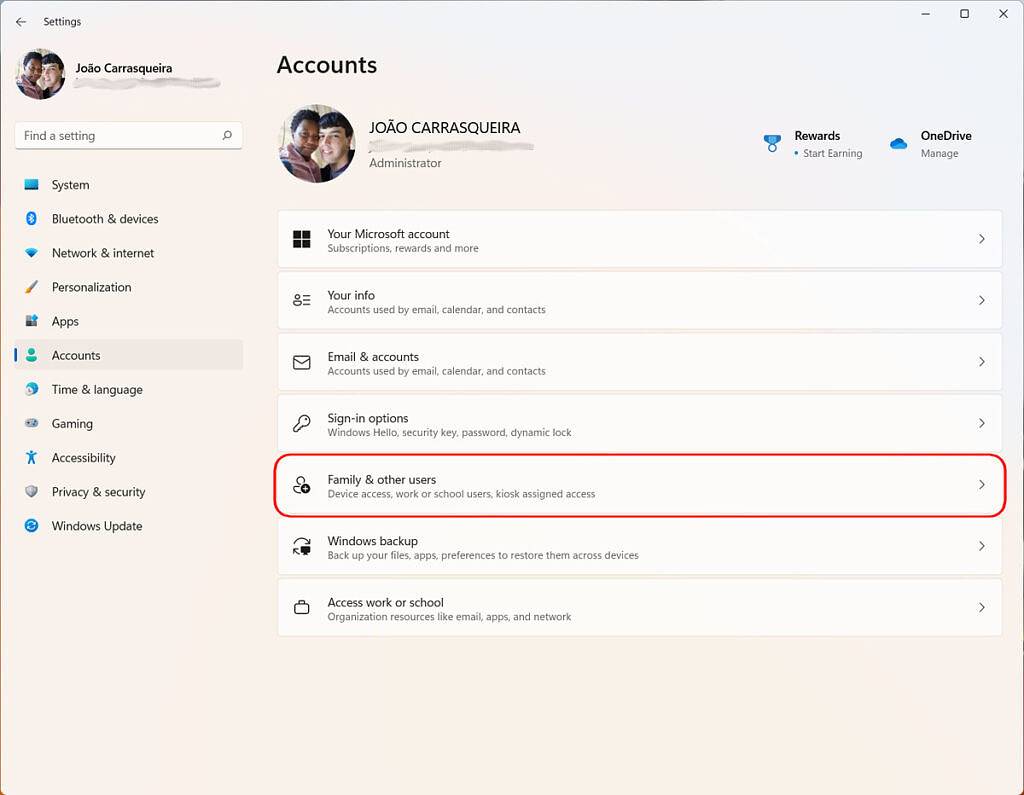
在较新的 Windows 11 版本中,有一个单独的 家庭页面,这是您想要使用的。
单击 添加帐户 (添加家庭成员旁边 )。
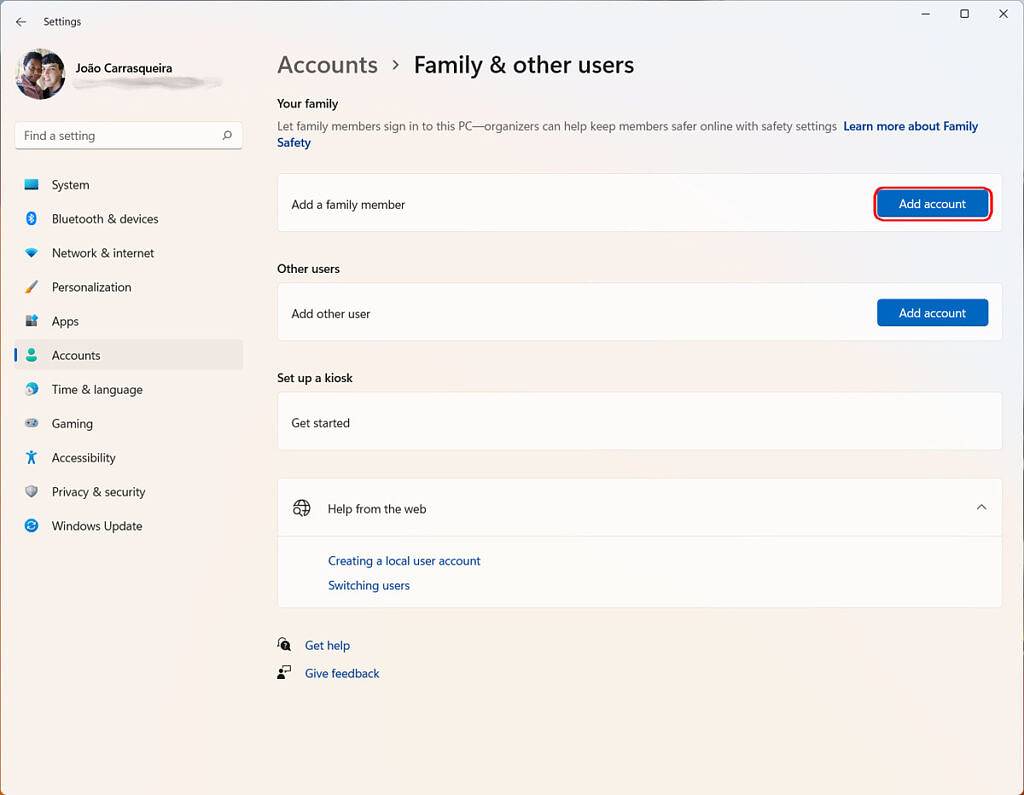
如果您的孩子已经有一个电子邮件地址(它必须是 Microsoft 帐户),系统将提示您输入一个电子邮件地址,或者您可以创建一个新的,这就是我们将在此处执行的操作。
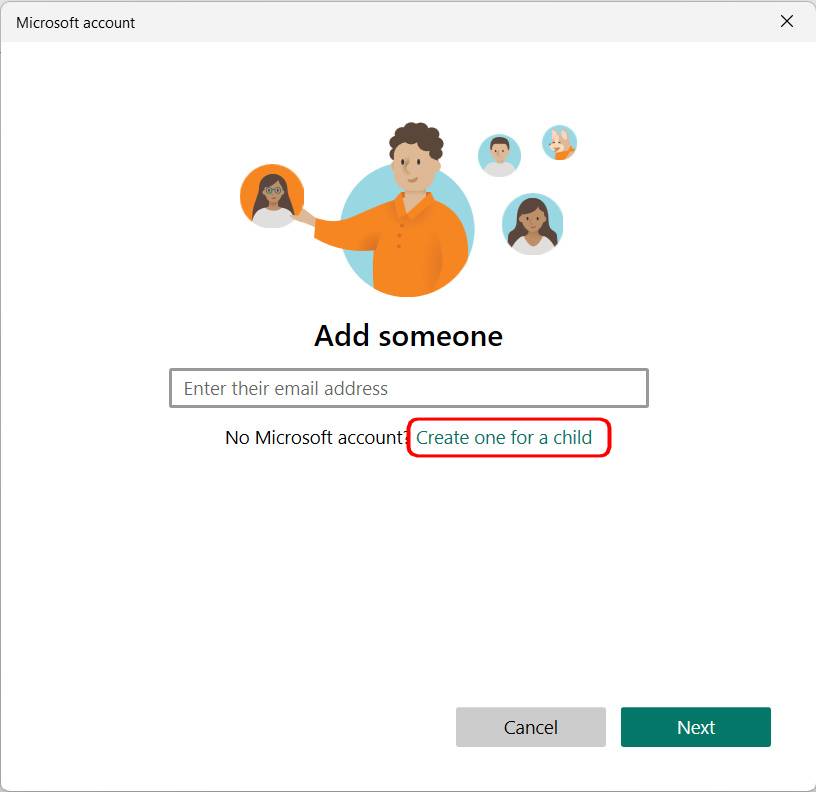
您需要创建一个新的电子邮件地址和密码。
输入您的国家和您孩子的出生日期。
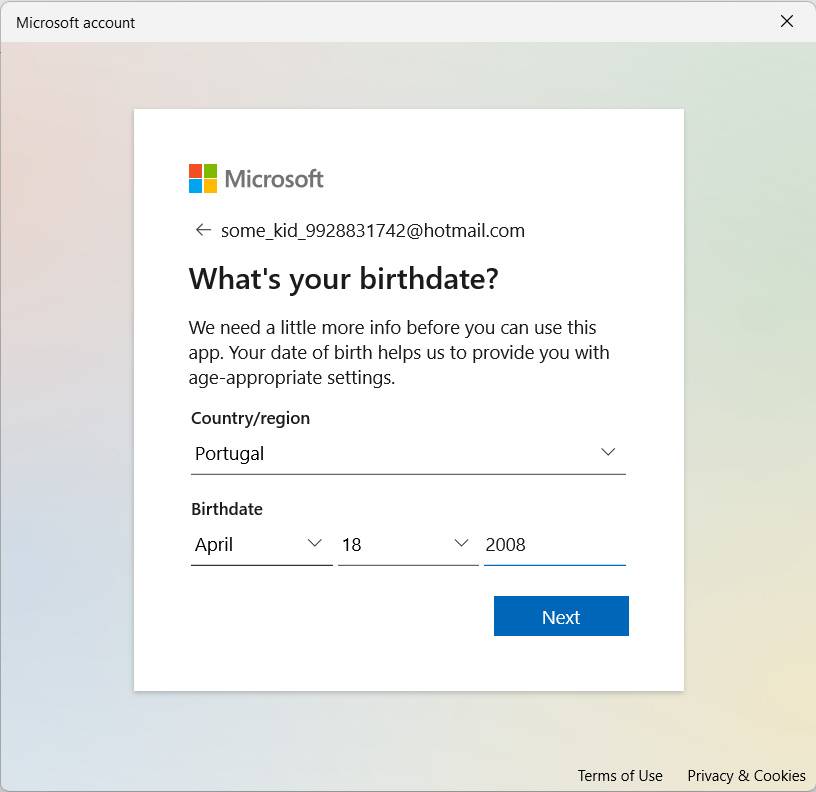
根据孩子的年龄,这个过程可能会有所不同。以下步骤仅适用于年幼的孩子,但对于年龄较大的孩子,这部分过程将在此停止。
对于年幼的孩子,您必须使用他们的电子邮件和密码登录您刚刚创建的帐户。
确认您是孩子的父母或法定监护人,然后点击 继续。
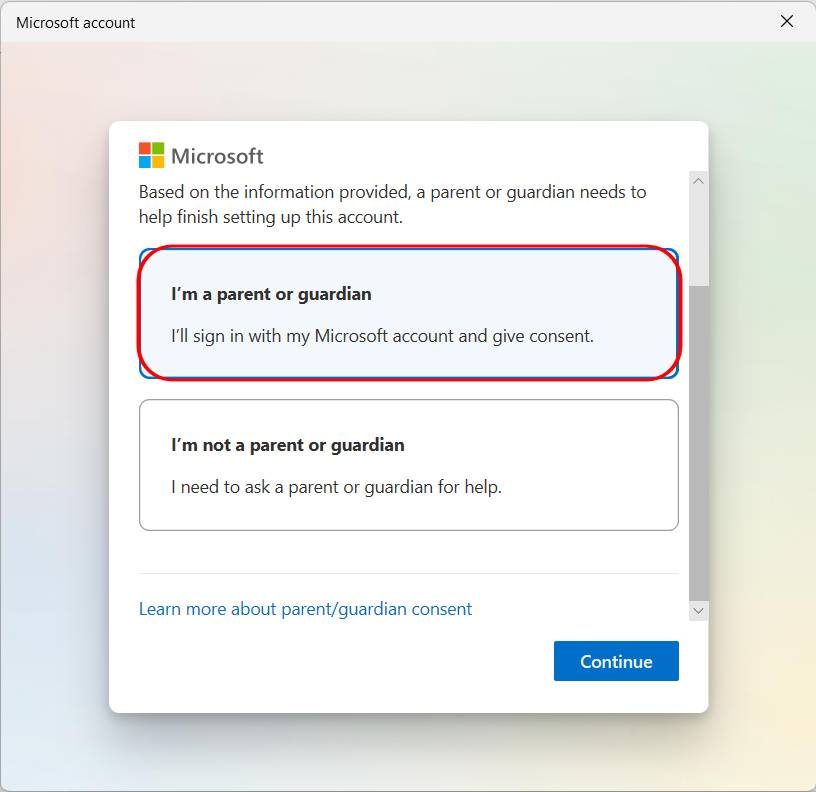
登录您的 Microsoft 帐户并输入您的姓名以确认您同意,然后单击 是,我同意。
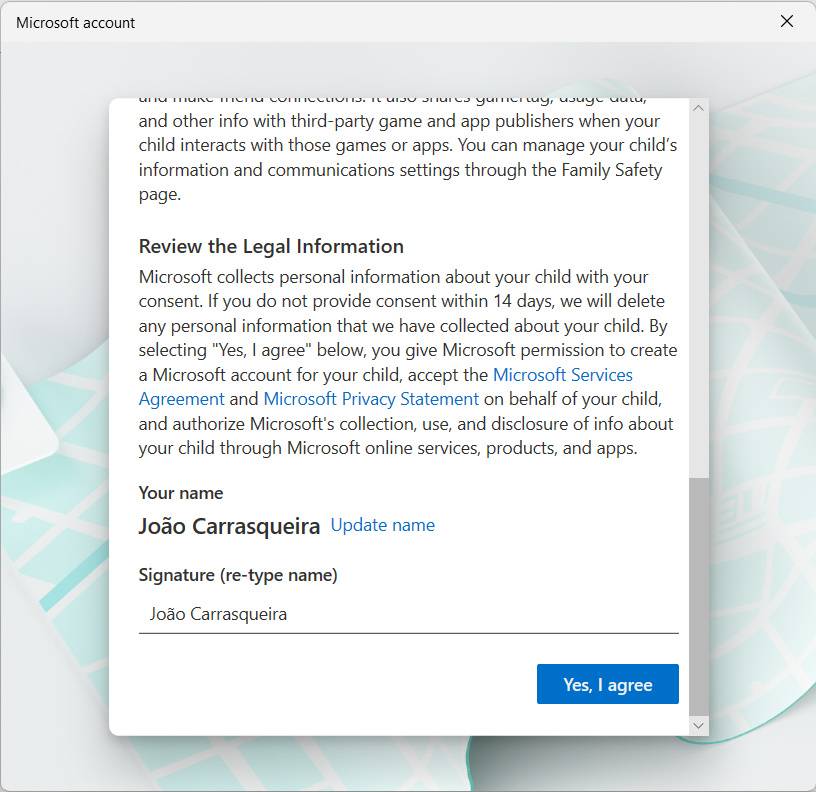
确认您是否希望您的孩子能够登录非 Microsoft 应用,然后单击 继续。
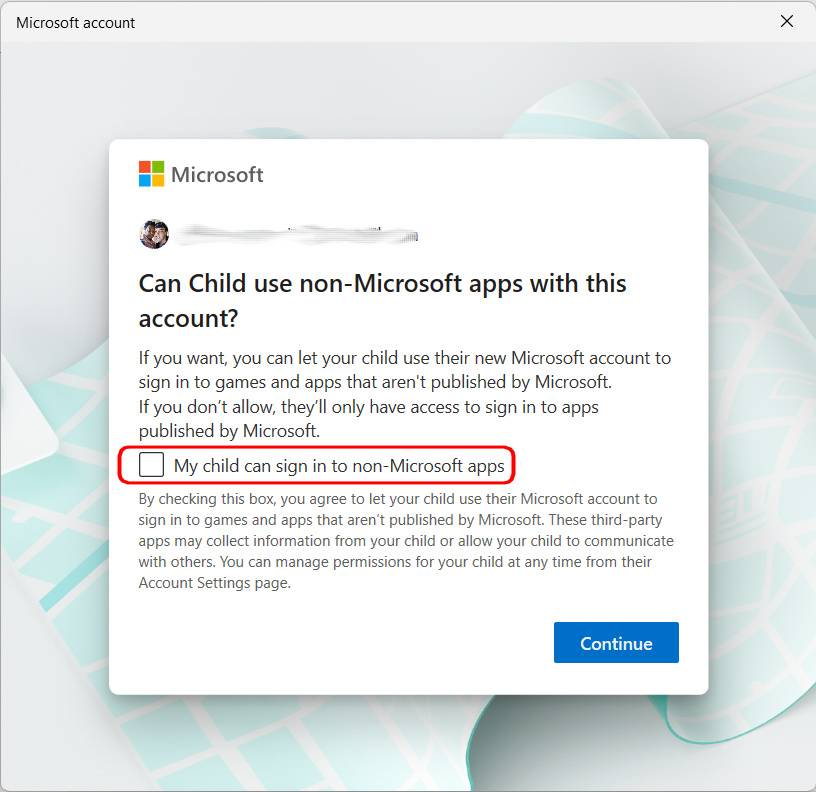
最后,确认您想要的子帐户设置。其中包括他们可以安装的应用程序和游戏的年龄限制、您是否想要接收孩子的活动报告以及您是否想要启用网络和搜索过滤器。您还可以选择孩子在 Microsoft Store 上购买应用或游戏之前是否需要征求许可。
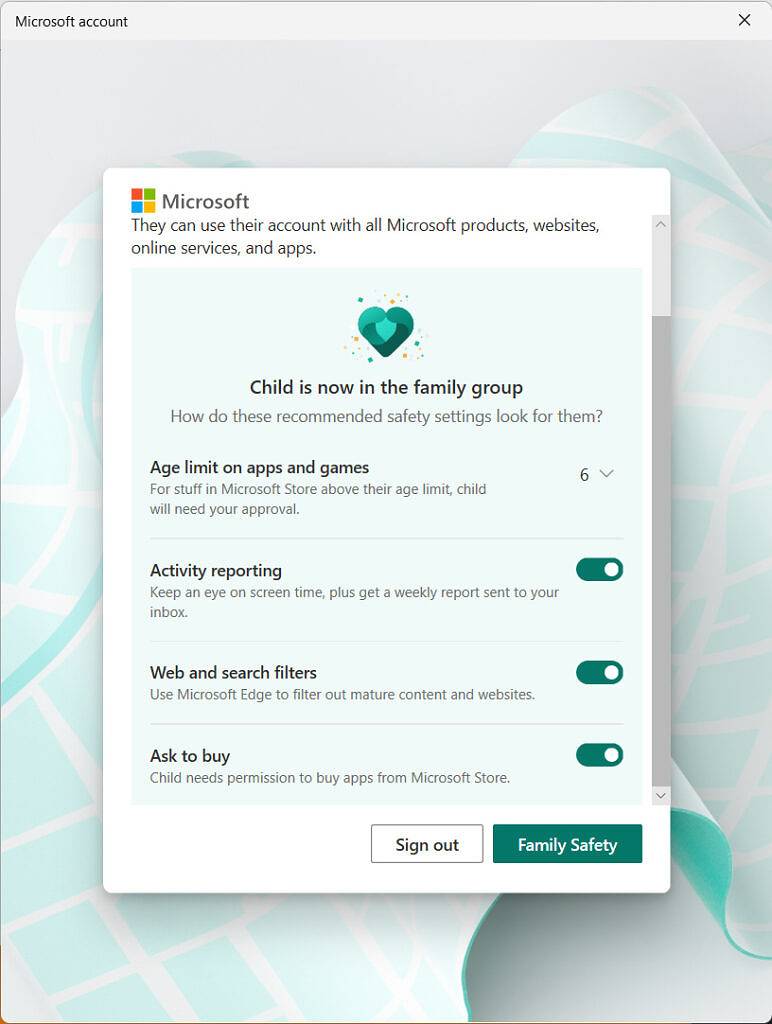
之后,您可以单击退出以关闭窗口并保存您的设置。
创建帐户后,您必须在 PC 上登录您孩子的帐户才能完成设置。您可以按键盘上的Windows 键 + L 进入锁定屏幕,您的孩子的帐户将在左侧。选择它以登录并进行设置。这将与您第一次设置自己的帐户时相同,但简化了。例如,您可以设置 PIN 或 Windows Hello 来登录。
最新文章
Win11如何创建子账户
2023-04-18Win10镜像下载之后怎么重装系统
2023-04-18微星U盘装系统按哪个键
2023-04-18Win11怎么设置幻灯片放映桌面背景设置幻灯片放映教程
2023-04-18Win10能安装影子系统吗Win10安装影子系统教程
2023-04-18小米电脑怎么恢复出厂设置小米电脑怎么初始化系统
2023-04-18KB5011831更新失败 Win11 KB5011831(19044.1682)更新安装失败解决方法
2023-04-18KB5012643更新失败 Win11 22000.652(KB5012643)更新安装失败解决方法
2023-04-18如何做电子版思维导图wps做电子版思维导图的方法
2023-04-18Win10打不开本地组策略编辑器怎么办
2023-04-17发表评论